ビデオを作ってみたい思うけれどなかなか上手くいかないことがあると思います。これは、ビデオ編集ソフトが複雑すぎたり、現在のコンピューターシステムの動作が重いことが原因でしょう。しかし、特にビデオ制作を始めたばかりの場合、本格的なソフトウェアは必要ありません。軽量ビデオ編集ソフトを使えば、ニーズに応じた編集ができます。
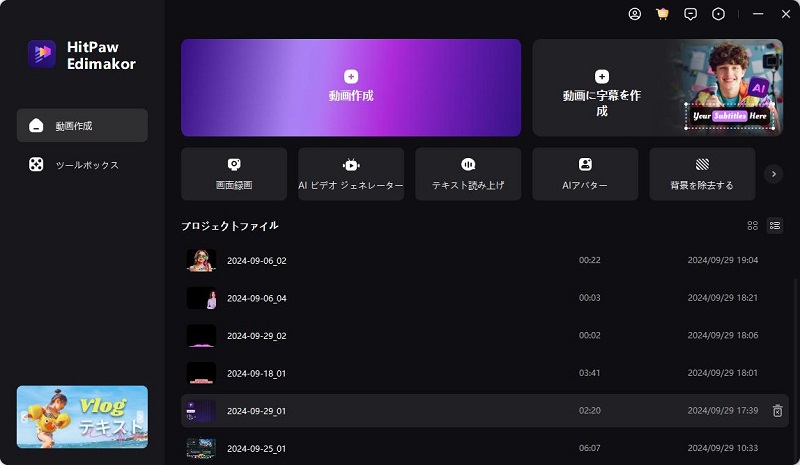
初めに: 軽量なビデオエディターを選ぶべき理由
動画を編集しようと思ったとき、最初に直面するのがどの動画編集ソフトウェアを使うかでしょう。Adobe Premiere Proのようなプロフェッショナルなソフトウェアとは異なり、軽量なビデオエディターは重くないため素早くにインストールでき、最新ではないコンピューターシステムでも動作し、多くの処理能力を必要としません。インターフェースは使いやすく、短時間で動画を編集できます。
しかし、適切な軽量編集ソフトを見つけるのはそこまで簡単ではありません。そこで、私たちはおすすめの6つの軽量なビデオエディターを厳選しました。
Top 1. HitPaw Edimakor機能豊富な軽量ビデオエディター
私たちの軽量ビデオ編集ソフトランキングで第1位に輝くのはHitPaw Edimakorです。AIを活用しており、あなたの動画を一層際立たせるために必要なすべての機能を備えています。
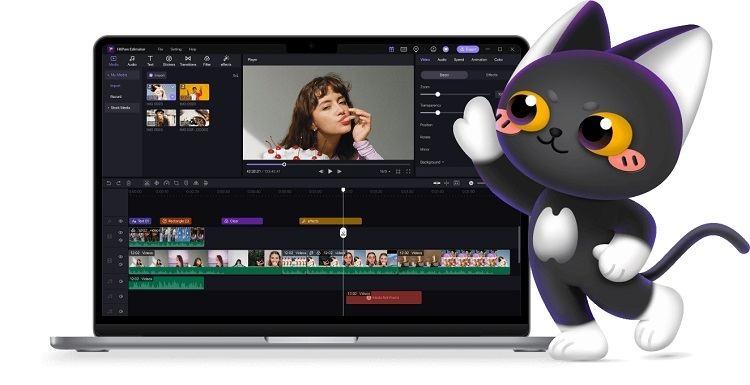
対応システム: Windows 11/10/8/7、MacOS 10.15以上に対応
パッケージサイズ: 2.5MB
特徴:
- 音声、トランジション、ステッカー、フィルター、エフェクトを追加して動画を編集できます。
- テキストを動画に追加したり、AI駆動の音声認識機能を使用して字幕を追加できます。
- アイデアからスクリプトと動画を作成するAIビデオジェネレーターがあります。
- 動画の揺れを取り除くための動画安定化機能があります。
- 背景ノイズを除去するAIノイズリムーバーがあります。
- テキスト読み上げ機能を使ってボイスオーバーを追加することもできます。
Edimakor軽量ビデオエディターの使い方:
必要なのは、ソフトをダウンロードしてインストールし、以下の手順に従うだけです。
ステップ1. 動画をインポート
ステップ2. 動画を編集
ステップ3. 自動字幕の追加
ステップ4. 動画をエクスポート
HitPaw Edimakorを開き、「新しい動画を作成」クリックします。編集したい動画をインポートするか、ドラッグ&ドロップします。それをタイムラインにドラッグします。
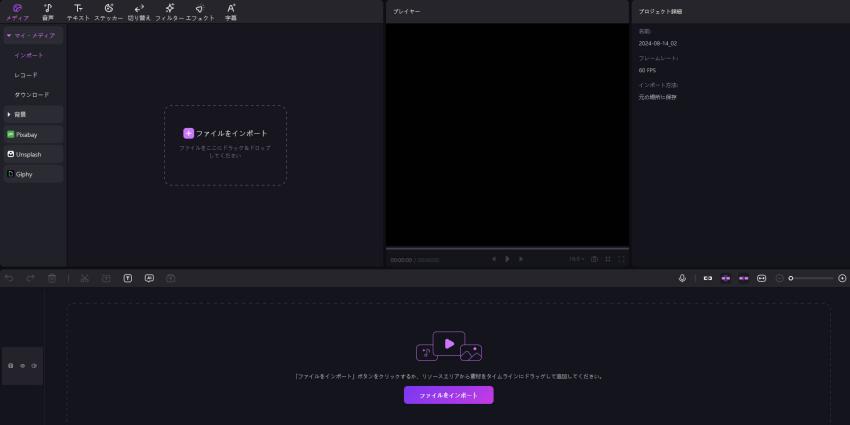
適用したい機能をブラウズします。音楽トラックやテキストを追加したり、カラーレタッチなどが可能です。
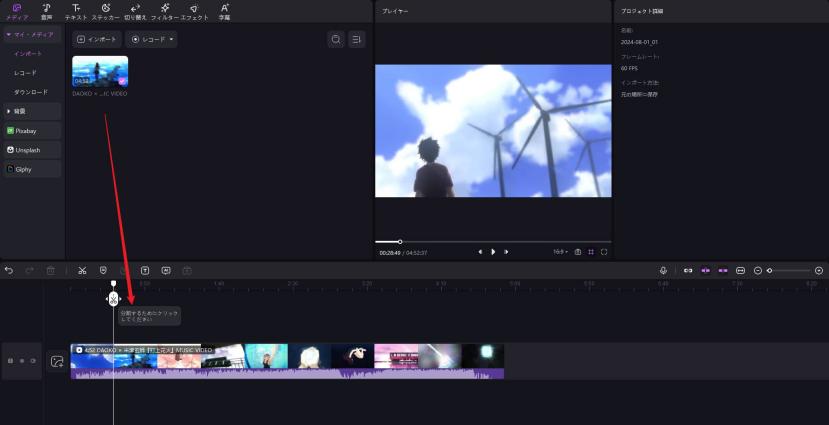
必要な場合は、「字幕」>「自動字幕作成」をクリックすると、自動的に字幕を認識して表示します。
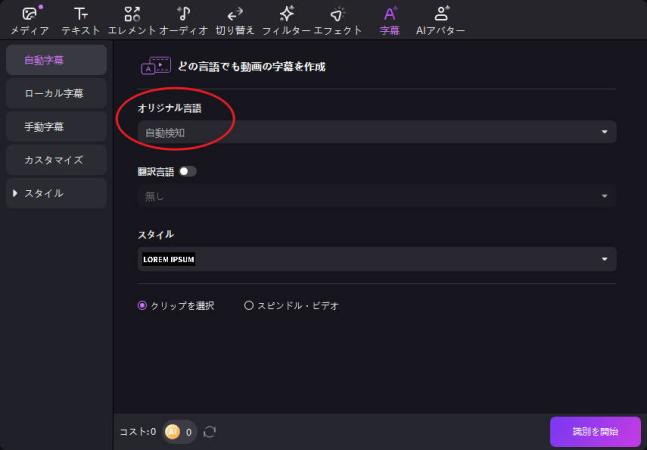
最終的な製品が準備できたら、右上隅にあるエクスポートボタンをクリックします。ここでフォーマット、解像度、フレームレートなどの設定を変更できます。
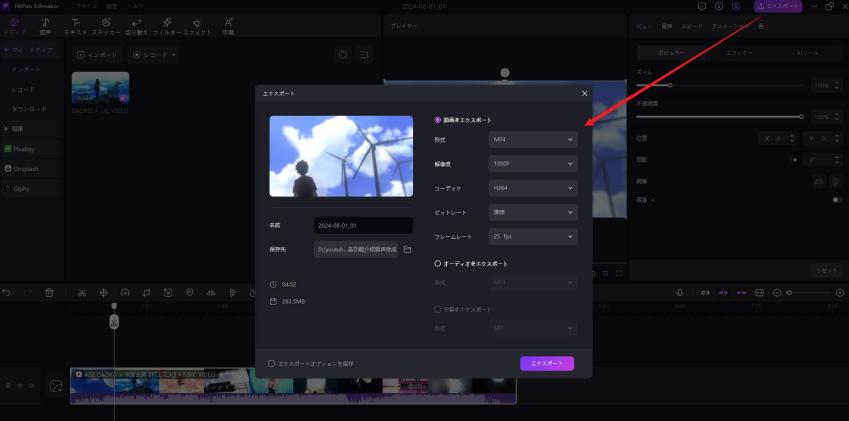
Top 2. iMovie: Apple公式ビデオエディター
基本的な動画編集を行いたい方で、Macで作業することを希望している場合は、AppleのiMovieが最適です。IOSシステム専用のアプリで、Appleユーザーが簡単に動画を作成でき、無料で利用できます。プロジェクトはiCloudにアップロードされるため、複数のデバイスで作業することが可能です。
システム要件:
- iPhone & iPad: iOS/iPadOS 16以降
- Mac: macOS 13.5以降
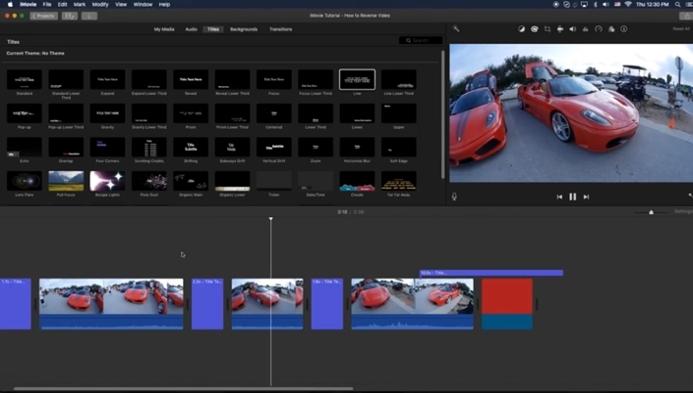
Top 3. Shotcut: クロスプラットフォーム軽量ビデオエディター
ここではオープンソースのビデオエディター、Shotcutを紹介します。これは無料で使用でき、数百の音声および動画フォーマットとトランスポートオプションに対応しています。また、クロスプラットフォームで共有・利用できます。動画をインポートする際はドラッグ&ドロップが可能ですが、トラック間でクリップをドラッグすることはできません。
対応システム: Windows 11/10/8/7、MacOS 10.14以上、Linux
パッケージサイズ: 113MB
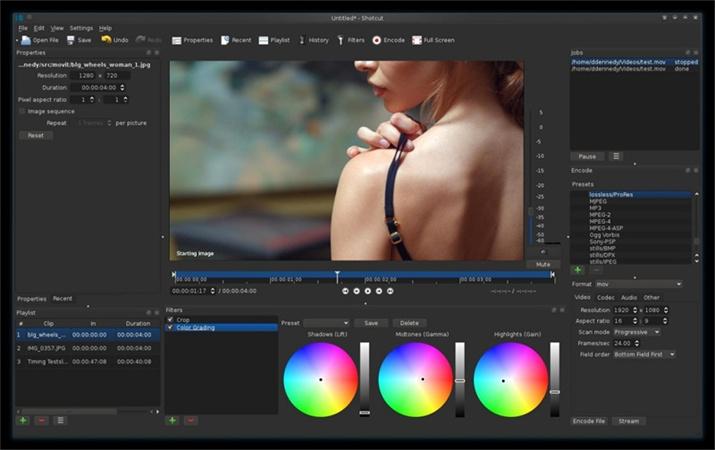
Top 4. OpenShot: オープンソースのビデオエディター
OpenShotは無料のオープンソースビデオエディターです。すべてのプラットフォームで無料で使用でき、個人用動画、広告、短い商業ビデオなどに利用できます。
400以上のビデオプロファイル、動画のトリミングやスライス、色補正、デジタルビデオエフェクトなどの機能を提供しています。プロフェッショナルな動画編集が可能ですが、インターフェースは古く、使い方になれるのに少し時間がかかります。
対応システム: Linux、Mac、Windows、ChromeOS
パッケージサイズ: 188MB

Top 5: VideoPad Video Editor
エントリーレベルの動画編集者に最適なのがVideoPadです。この動画編集ソフトを使用すれば、豊富なツールと音響効果、クリップアート、テーマの巨大ライブラリを使って高品質の動画を作成できます。新規ユーザーのための詳細なチュートリアルも用意されています。Windows、MacOS、iPhone、iPad、Androidに対応しています。
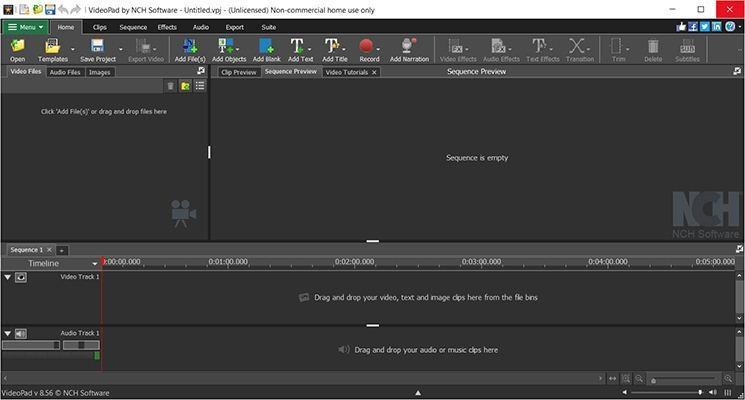
Top 6: VSDC Video Editor
VSDC は、GoProコミュニティから推薦される機能豊富な無料動画編集ソフトウェアです。動画に透かしを残さず、特に初心者でも使いやすいです。人気のあるすべての動画フォーマットをサポートし、トランジション、画像&色補正、ノンリニア編集などの視覚効果や音声効果を提供します。ただし、Windowsシステムにのみ対応しています。
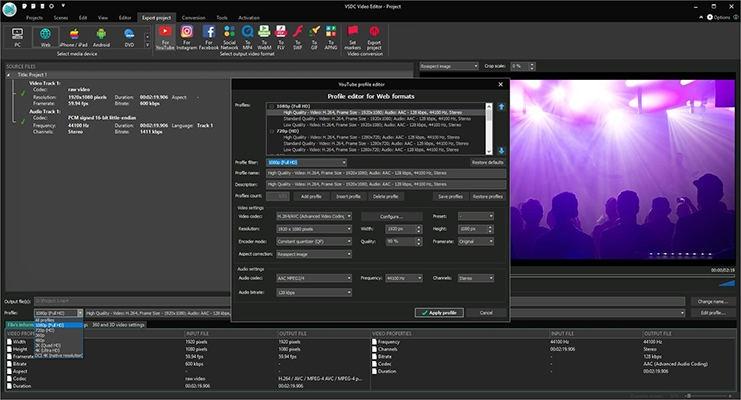
まとめ
結論として、動画編集の世界はもはや高性能なソフトウェアを持つプロフェッショナルだけのものではありません。軽量なビデオエディターを使えば、コンピュータの性能や予算に関わらず、誰でも魅力的で高品質な動画を作成できるようになります。HitPaw Edimakorをはじめ、上記の6つの優れた軽量動画編集ソフトウェアを使用すれば、ユーザーは簡単に動画を編集でき、コンピュータに過度の負担をかけることもありません。
公式サイト > AIビデオツール > サクサク動くおすすめのビデオエディター TOP 6(Windows、Mac、オンライン対応)
コメントする
HitPawの記事のレビューを作成しよう







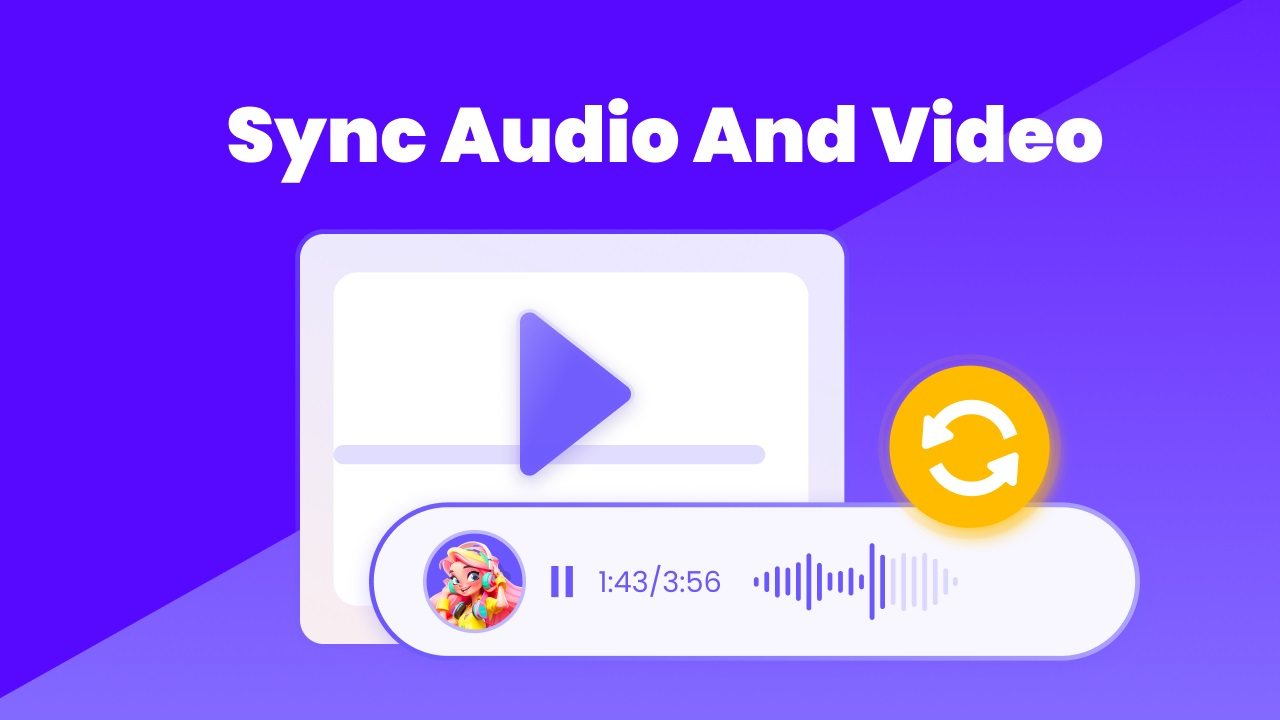
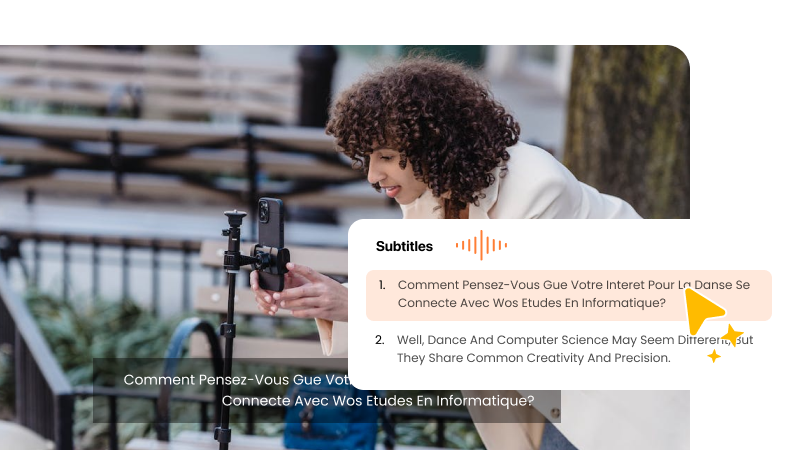
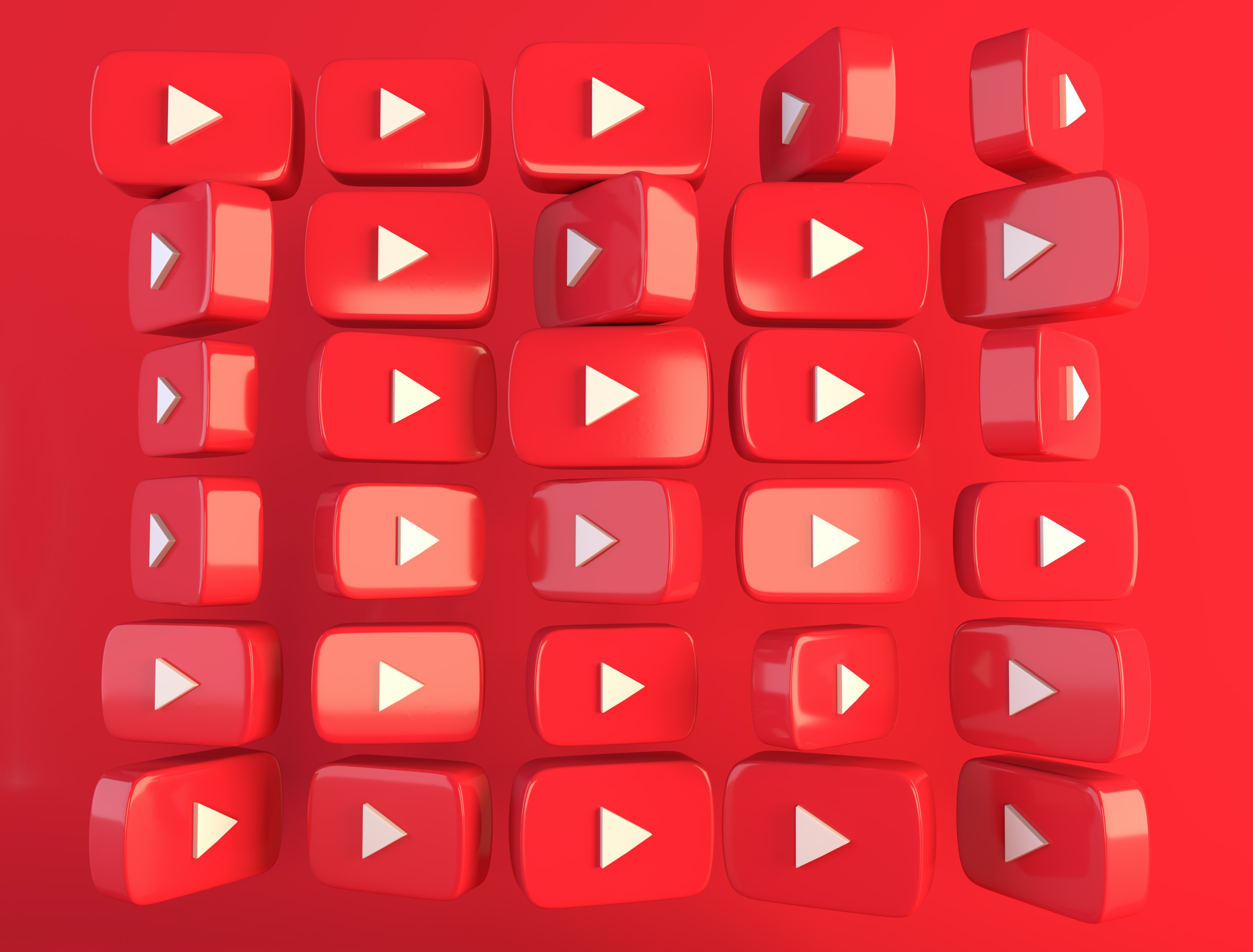
松井祐介
編集長
Yuraq Wambliは、Edimakorの編集長であり、動画編集の技術と芸術に情熱を注いでいます。ビジュアルストーリーテリングに対する強い思いを持ち、Yuraqは専門的なアドバイス、詳細なチュートリアル、そして最新の動画制作トレンドを提供する高品質なコンテンツの作成を監修しています
(この投稿を評価する)